"Sala de conferințe a Consiliului Academic"


Mai multe fotografii au fost luate în timpul primei conferințe științifice. Sala oferă oportunități excelente pentru organizarea de conferințe, prezentări etc.



Ar trebui să se menționeze în mod special locul de muncă al operatorului. Este operatorul și echipamentul conducerii sălii de conferințe care oferă tuturor participanților condiții excelente pentru organizarea de conferințe. Mai jos este o descriere a principiilor construirii unui sistem și a unei interfețe grafice pentru gestionarea unei săli de conferințe.

Miezul sistemului de conferințe este unitatea centrală Creator și consolele de microfon Creator.

Locurile de delegații sunt echipate cu cele mai recente și cele mai înalte cerințe pentru sălile de conferințe de un astfel de standard ridicat.

"Descrierea principiilor de construire a sistemelor și a interfeței de management grafic"
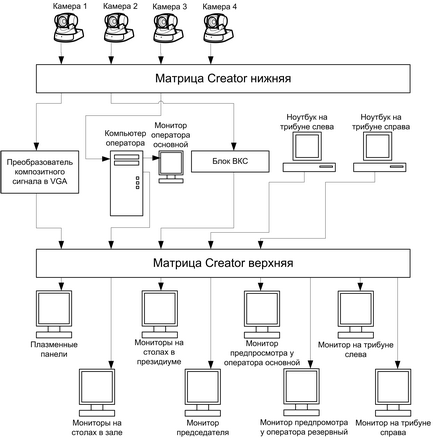
Fig. Circuitul de comutare audio
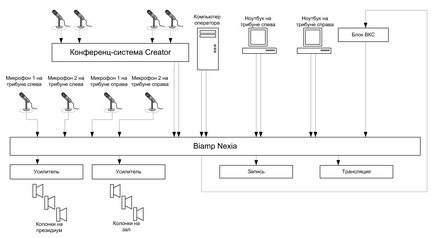
Interfață grafică a sistemului de gestionare
De asemenea, interfața grafică de control este accesibilă de pe panoul tactil instalat în camera operatorului. Interfața grafică a panoului tactil afișează numai funcțiile de bază de control. Un set complet de funcții de control este disponibil de la computerul operatorului.
Fig. Pagina frontală a interfeței de control (pagina "Microfoane și camere")
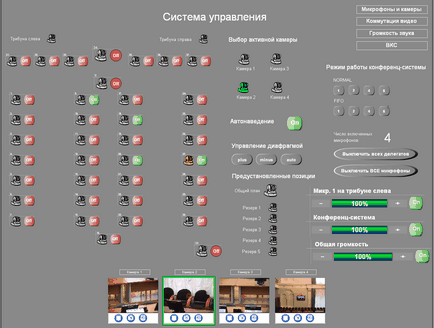
Interfața grafică oferă următoarele opțiuni pentru gestionarea sistemului de conferințe:
* Porniți / opriți microfonul
* Setați modul de funcționare al sistemului de conferințe (microfoane pornit / oprit conform algoritmului de ștergere sau în modul normal)
Pentru a porni sau opri microfonul, trebuie să apăsați pe butonul Pornit / Oprit de pe pictograma locului participantului. Dacă microfonul este pornit, butonul corespunzător acestui microfon va deveni verde, dacă microfonul este oprit, butonul va deveni roșu. Dacă nu se întâmplă nimic în timp ce încercați să porniți microfonul (microfonul nu pornește), este posibil ca numărul maxim de microfoane să fie pornit și una dintre microfoanele deja pornite trebuie să fie oprită pentru a activa acest microfon.
Fig. Unitate pentru setarea modurilor de operare ale sistemului de conferințe
Când se apasă butoanele "1", "2", "4" sau "6" ale aparatului pentru setarea modurilor de operare ale sistemului conferinței, este setat modul "NORMAL" sau "FIFO" cu numărul maxim de microfoane 1, 2, 4 sau 6. De exemplu, apăsarea butonului "4" al blocului "FIFO" setează modul "FIFO" cu numărul de microfoane egal cu 4.
În modul "NORMAL", când numărul maxim de microfoane este activat, includerea de microfoane noi este blocată. De exemplu, dacă este setat modul "NORMAL" cu numărul de microfoane "4", nimic nu se va întâmpla când încercați să porniți al cincilea microfon. Pentru a activa microfonul necesar, trebuie să dezactivați unul dintre microfoanele care au fost deja activate.
În modul "FIFO", când numărul maxim de microfoane este activat, includerea de noi microfoane se efectuează prin oprirea automată a microfoanelor pornite anterior, cu microfonul care a fost mai întâi oprit.
Toate cele de mai sus se referă atât la pornirea / oprirea microfoanelor prin interfața de control, cât și la pornirea / oprirea microfoanelor, direct din console. Scaunul președintelui poate fi pornit manual (cu un buton fizic pe consola președintelui) în orice moment, indiferent de numărul maxim de microfoane incluse. Consola președintelui nu poate fi activată sau dezactivată prin intermediul interfeței de control.
Controlul camerelor PTZ și stabilirea modului de a focaliza camerele
Controlul camerelor rotative se realizează în două moduri:
* Direcționați camera spre o poziție presetată
* Direcționarea manuală a camerei într-o poziție arbitrară
Poziția presetată este poziția presetată a camerei. În acest sistem pozițiile predefinite sunt: locurile participanților la masă, fiecare poziție corespunde cu microfonul sistemului de conferințe. O poziție specială este poziția "planului general al sălii". Camerele pot fi ghidate în poziții prestabilite, fie prin comanda sistemului de control, fie automat, când microfonul este pornit.
Pentru ca camera să prezinte participanților la întâlnire, este necesar să faceți clic pe imaginea schematică a camerei pe pictograma locului participantului. În același timp, participanții la întâlnire care stau în spatele acestui microfon vor fi prezenți. Imaginea schematică a camerei va fi evidențiată în galben. O imagine schematică a camerei care corespunde acestei poziții va fi evidențiată cu verde. Este această cameră care va fi considerată ca o acvnă.
Fig. Buton de pornire / oprire automată
Pentru ca aparatul foto să indice automat ultimul microfon, trebuie să setați butonul pornit / oprit al modului autoset în poziția "ON". Camera va fi ghidată la ultimul microfon, indiferent de modul în care microfonul a fost pornit - utilizând sistemul de control sau manual, prin apăsarea butonului fizic de pe consola microfonului.
Dacă modul activare automată a fost activat, atunci când ultimul microfon este oprit, se va afișa poziția "Planul general al halei".
Dacă modul autoscreen este oprit, aparatul foto nu va reacționa la pornirea / dezactivarea sunetului sonor.
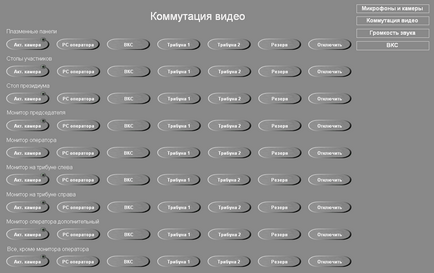
Pentru a dezactiva afișarea imaginii, utilizați butonul "Deconectați" din grupul corespunzător.
Grupul de taste "Totul, cu excepția monitorului operatorului" vă permite să afișați simultan sursa selectată tuturor dispozitivelor de afișare, cu excepția monitorului operatorului.
Pentru înregistrarea și difuzarea către abonatul la distanță prin intermediul unității VCS, imaginea din cameră, care este activă în momentul respectiv, este întotdeauna trimisă.
Gestiune audio
Fig. Pagina Surse audio
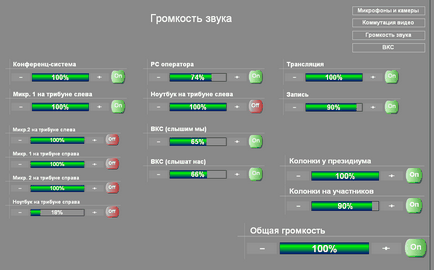
Sistemul de control vă permite să creați un semnal audio mixt din diferite surse de sunet și să alimentați semnalul mixt pentru dispozitivele de redare, înregistrare și transmisie. Dispozitivele de redare, înregistrare și transmisie a sunetului transmit întotdeauna același semnal. Sistemul vă permite să reglați volumul sursei incluse în semnalul mixt și, de asemenea, vă permite să reglați volumul de redare a semnalului mixt și nivelurile semnalelor trimise pentru înregistrare, pentru transmisie și pentru unitatea VCS.
Sursele de sunet din sistem sunt:
* Unitate VKS
* Sistem de conferințe "Creator"
* 2 microfoane pe tribuna stanga
* laptop pe podiumul din stânga
* 2 microfoane pe tribuna dreapta
* laptop în partea dreaptă
* Operator calculator
Gestionarea VCS
Fig. Pagina interfață "VCS"
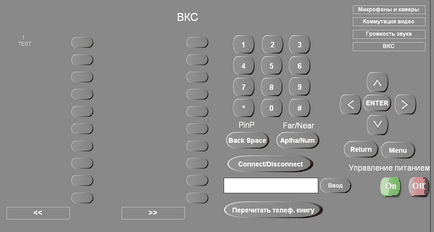
Configurați pozițiile presetate ale camerei
Fig. Pagina presetată a setărilor aparatului foto
Presetare pagina de configurare a poziției
Pentru a ajunge la pagina de setări a poziției presetate, trebuie să accesați tabelul de pe copertă făcând clic pe linkul "Personalizare" pentru elementul selectat.
Fig. Presetare pagina de configurare a poziției
Pentru a regla poziția presetată, trebuie mai întâi să selectați camera dorită din lista verticală și să faceți clic pe butonul "Editare".
Dacă este selectată camera dorită, pentru a seta poziția pe camera care este setată în prezent, apăsați butonul "Poziție de verificare".
Articole similare
Trimiteți-le prietenilor: